Calcula la vida útil de la batería de tu portátil con estas herramientas

Cuando tenemos un ordenador portátil, una de las mayores preocupaciones que solemos tener es la autonomía de la batería. Es un componente considerado de desgaste, y por más que queramos cuidarla, antes o después terminará pasando a mejor vida. Por lo tanto, ¿cómo podemos saber cuánta vida útil le queda? A continuación, te mostramos algunas herramientas con las que poder saberlo.
Las baterías de los portátiles, como todas las baterías, tienen fecha de caducidad. Y aunque es posible alargar la vida útil con algunas técnicas, es bueno saber cuánta vida le queda para saber si va siendo hora de pedir un reemplazo o si, por el contrario, todavía podemos aguantar más tiempo con ella. Claro está que el primer síntoma es que cada vez nos dura menos, aunque eso es subjetivo dado que dependerá del uso que le demos.

Cómo interpretar los parámetros de la batería del portátil
Antes de empezar a mostraros las herramientas con las que verificar los parámetros de la batería, es importante conocer qué significa cada uno, así que vamos a verlo:
- Capacidad de fábrica (factory value o designed capacity): es la capacidad de carga máxima de la batería según fue diseñada.
- Capacidad actual (current capacity): es la carga que tiene actualmente la batería.
- Capacidad total (full charged capacity): es la capacidad máxima que tiene la batería actualmente cuando está cargada al máximo.
- Desgaste de la batería (battery wear): es el porcentaje de carga máxima que se ha perdido con el tiempo.
La diferencia entre la capacidad de fábrica y la capacidad total, es lo que se ha desgastado la batería. Por ejemplo, si nos dice que la capacidad de fábrica de la batería era de 24.000 mWh y la capacidad total actual es de 22.000 mWh, es que hemos perdido 2000 mWh con el paso del tiempo, y por lo tanto la batería está ahora mismo al 91,6% de su capacidad.
No existe una guía infalible que nos diga que a partir de qué capacidad está la batería en buen estado, pero por regla general una batería que está ya por debajo del 80%, deja de estar en buenas condiciones. Tened en cuenta, además, que cuanto mayor sea el desgaste, con mayor rapidez llegará al final de su vida. Un ejemplo virtual sería que si en 2 años una batería está al 80% (20% de desgaste en 2 años), probablemente en los dos años siguientes baje al 40% o menos.
Cómo verificar la batería del portátil
Lo mejor para empezar a cuidar la vida útil de la batería es poder comprobar su estado y, a ser posible, monitorizarlo. Para ello, vamos a ver qué herramientas podemos utilizar.
BatteryInfoView
Este software nos mostrará toda la información posible sobre la batería (es compatible también con SAI, si es que tenemos uno conectado por USB al PC), y además es un programa gratuito que podemos descargar desde su página web. Nada más abrirlo nos mostrará todo tipo de información de la batería.
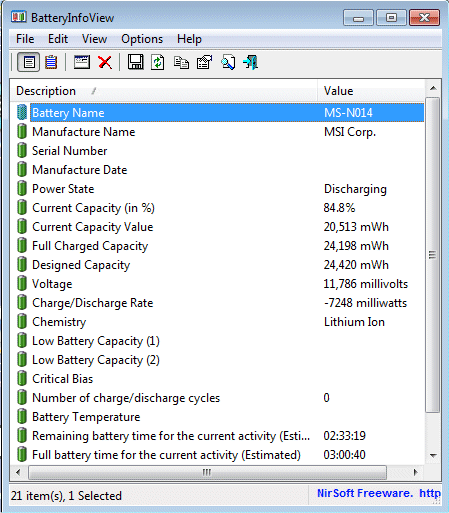
E incluso tiene la posibilidad de ver un log que nos mostrará cronológicamente cómo ha estado funcionando la batería del portátil las últimas veces que lo hemos tenido encendido.
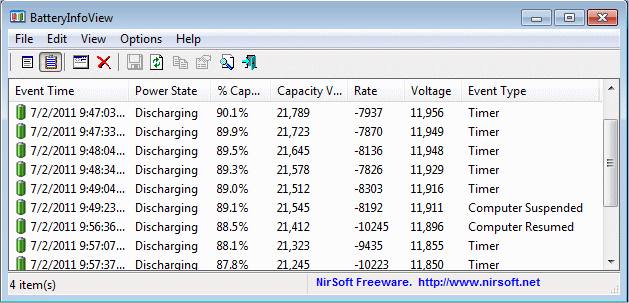
BatteryBar
Otra aplicación gratuita más, que quedará ejecutándose en segundo plano en Windows y nos mostrará información en tiempo real del estado de la batería, incluyendo la cantidad de desgaste. Igual que todos los demás, podremos descargarlo gratuitamente de su web.
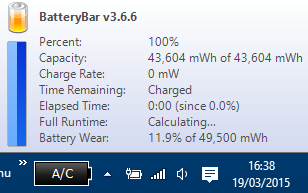
BatteryCare
Con este software gratuito, que también podemos descargar desde su página web, también podemos ver los parámetros de la batería. Está enfocada a realizar calibraciones, que por cierto es una función que debemos ejecutar cada cierto tiempo.
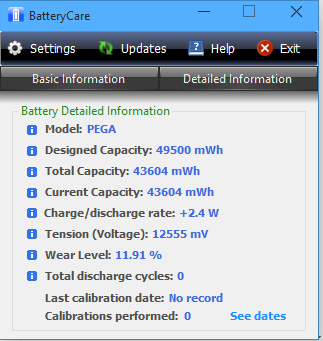
BatteryMon
Esta herramienta también nos dice los parámetros de la batería del portátil, aunque en este caso está más enfocado a la monitorización de su carga. Así podremos ver cómo se va descargando con el paso del tiempo, y cuando ejecutemos ciertas aplicaciones, podremos comparar para ver cuáles son las que más batería consumen. En este caso también es gratuita y se puede descargar desde su página web.
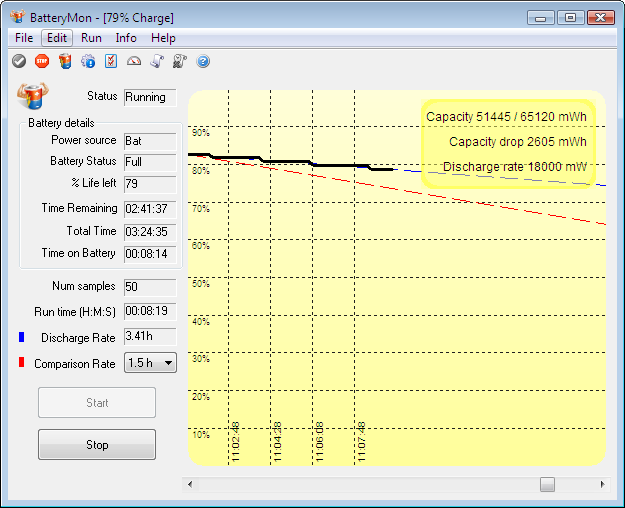
Comprueba la batería del portátil con Windows 10
También tenemos la posibilidad de obtener toda la información de la batería sin necesidad de instalar ninguna aplicación, siempre y cuando tengamos Windows 10. Para ello, debemos abrir una consola de símbolo de sistema con Windows + R y escribiendo «cmd» sin las comillas. En la ventana que se abre, debemos escribir lo siguiente:
powercfg /batteryreport
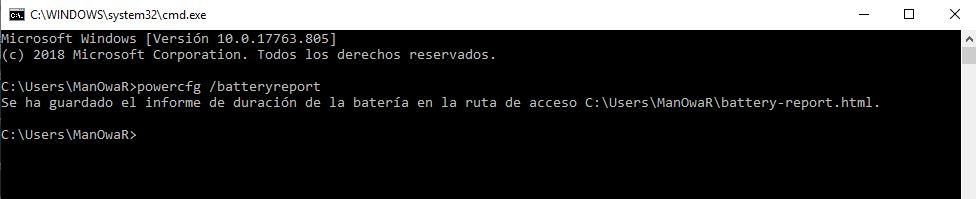
En la ruta indicada se creará un archivo que podemos abrir haciendo doble clic sobre él (se abrirá con el explorador de Internet que tengamos como predeterminado), y podremos ver un amplio reporte sobre la batería.
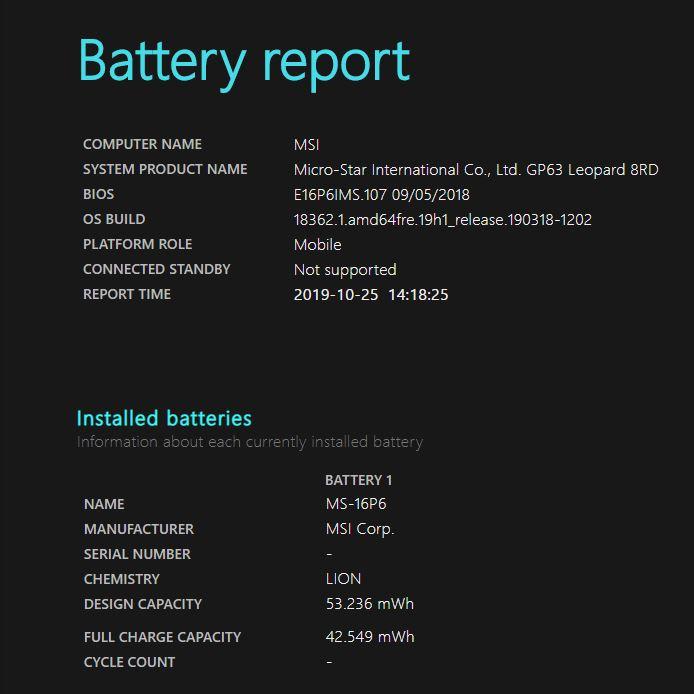
Fijaos en este caso en los valores Design Capacity y Full Charge Capacity, que nos indican que la batería tiene más de un 20% de desgaste, ya que la carga supone un 79.92% del total.
En este reporte también se muestra un log que nos indicará el uso que le hemos dado al equipo en los últimos días. Esto es interesante porque podemos sacar parámetros de uso propios y mejorarlos, de manera que logremos que la batería, o bien sufra menos, o bien podamos maximizar su vida útil.
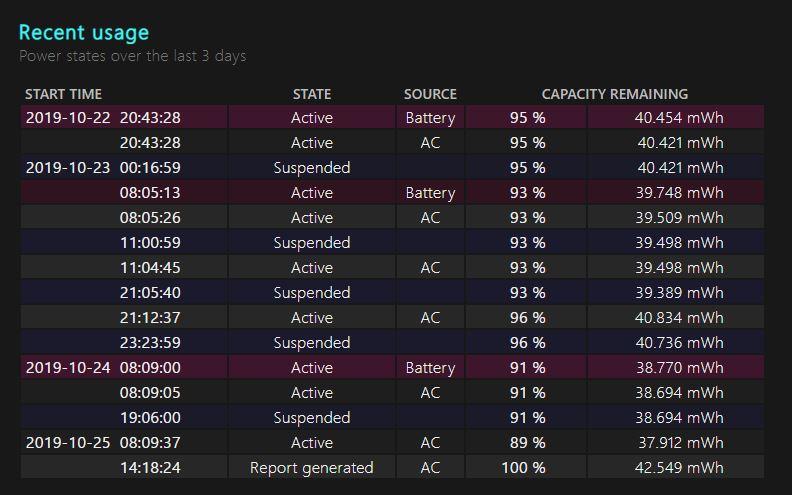
Es interesante en este reporte ver el parámetro «Battery capacity history», porque veremos cómo ha ido perdiendo capacidad máxima durante los últimos tiempos. Esto es más evidente en verano, ya que a mayor temperatura general la batería sufre más y su capacidad cae antes que en invierno.
Por lo tanto, una buena ventilación y refrigeración del portátil en sí mismo tiene mucho que decir en estos parámetros.
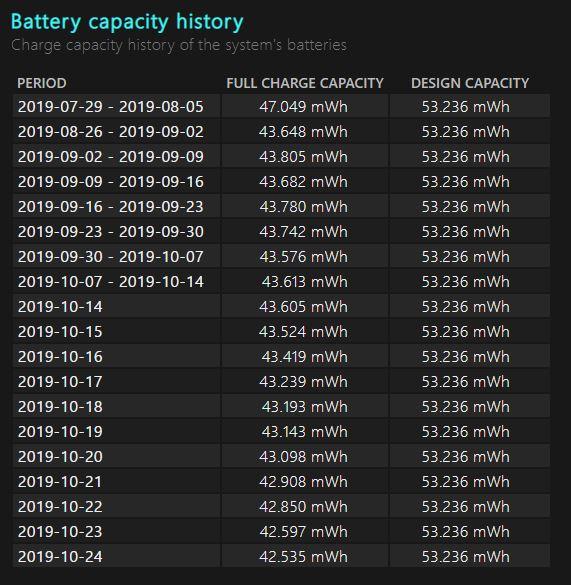
Finalmente, tenemos la estimación de duración de la batería según el histórico. Al final del todo nos dirá cuánto duraba la batería con la batería nueva (3 horas y 21 minutos en el ejemplo) y cuánto dura ahora cuando está cargada al máximo (2 horas y 40 minutos). Como vemos, la batería ahora dura 41 minutos menos que cuando era nueva, y eso corresponde a un 20% de desgaste.
Estos datos que muestra Windows son los que los sensores de la propia batería reporta al sistema operativo y, de hecho, los mismos que reportan al resto de aplicaciones que miden el estado de la batería, por lo que todo ello es igual de fiable.
